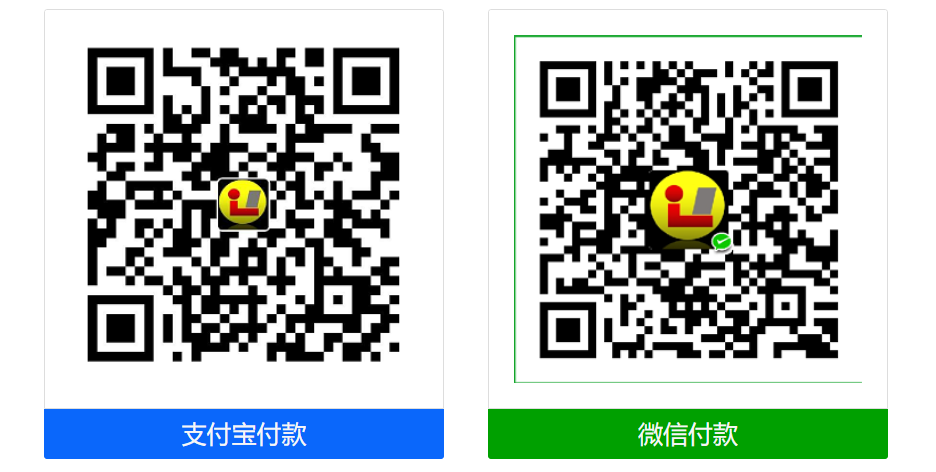1. 镜像模式集群搭建
1.1 集群节点安装
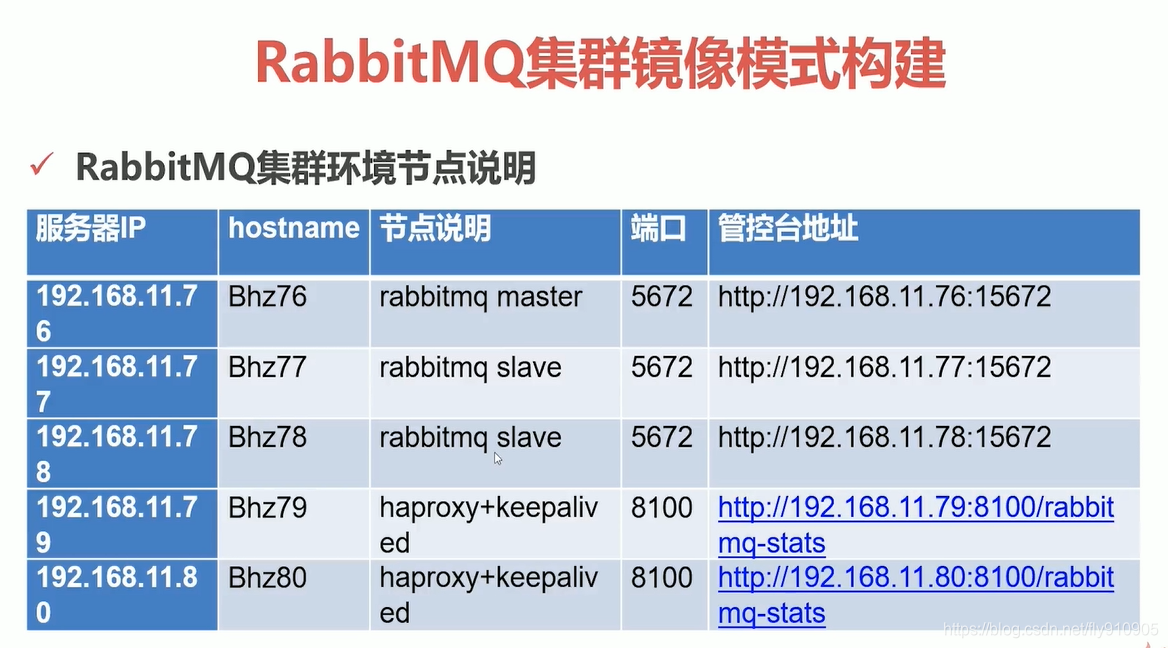

1、安装依赖包
PS:安装rabbitmq所需要的依赖包
yum install build-essential openssl openssl-devel unixODBC unixODBC-devel make gcc gcc-c++ kernel-devel m4 ncurses-devel tk tc xz
2、下载安装包
wget www.rabbitmq.com/releases/erlang/erlang-18.3-1.el7.centos.x86_64.rpm
wget http://repo.iotti.biz/CentOS/7/x86_64/socat-1.7.3.2-5.el7.lux.x86_64.rpm
wget www.rabbitmq.com/releases/rabbitmq-server/v3.6.5/rabbitmq-server-3.6.5-1.noarch.rpm
3、安装服务命令
rpm -ivh erlang-18.3-1.el7.centos.x86_64.rpm
rpm -ivh socat-1.7.3.2-5.el7.lux.x86_64.rpm
rpm -ivh rabbitmq-server-3.6.5-1.noarch.rpm
4、修改集群用户与连接心跳检测
注意修改vim /usr/lib/rabbitmq/lib/rabbitmq_server-3.6.5/ebin/rabbit.app文件
修改:loopback_users 中的 <<"guest">>,只保留guest
修改:heartbeat 为1
5、安装管理插件
//首先启动服务
/etc/init.d/rabbitmq-server start stop status restart
//查看服务有没有启动: lsof -i:5672
rabbitmq-plugins enable rabbitmq_management
//可查看管理端口有没有启动: lsof -i:15672 或者 netstat -tnlp|grep 15672
6、服务指令
/etc/init.d/rabbitmq-server start stop status restart
验证单个节点是否安装成功:http://192.168.11.71:15672/
Ps:以上操作三个节点(71、72、73)同时进行操作
1.2 文件同步步骤
PS: 选择76、77、78任意一个节点为Master(这里选择76为Master),
也就是说我们需要把76的Cookie文件同步到77、78节点上去,
- 进入/var/lib/rabbitmq目录下,把/var/lib/rabbitmq/.erlang.cookie文件的权限修改为777,原来是400;
- 然后把.erlang.cookie文件copy到各个节点下;
- 最后把所有cookie文件权限还原为400即可。
/etc/init.d/rabbitmq-server stop
//进入目录修改权限;远程copy77、78节点,比如:
scp /var/lib/rabbitmq/.erlang.cookie 到192.168.11.77和192.168.11.78中
1.3 组成集群步骤
1、停止MQ服务
PS:我们首先停止3个节点的服务
rabbitmqctl stop
2、组成集群操作
PS:接下来我们就可以使用集群命令,配置76、77、78为集群模式,3个节点(76、77、78)执行启动命令,后续启动集群使用此命令即可。
rabbitmq-server -detached
3、slave加入集群操作(重新加入集群也是如此,以最开始的主节点为加入节点)
//注意做这个步骤的时候:需要配置/etc/hosts 必须相互能够寻址到
bhz77:rabbitmqctl stop_app
bhz77:rabbitmqctl join_cluster --ram rabbit@bhz76
bhz77:rabbitmqctl start_app
bhz78:rabbitmqctl stop_app
bhz78:rabbitmqctl join_cluster rabbit@bhz76
bhz78:rabbitmqctl start_app
//在另外其他节点上操作要移除的集群节点
rabbitmqctl forget_cluster_node rabbit@bhz24
4、修改集群名称
PS:修改集群名称(默认为第一个node名称):
rabbitmqctl set_cluster_name rabbitmq_cluster1
5、查看集群状态
PS:最后在集群的任意一个节点执行命令:查看集群状态
rabbitmqctl cluster_status
6、管控台界面
PS: 访问任意一个管控台节点:http://192.168.11.76:15672
1.4 配置镜像队列
设置镜像队列策略(在任意一个节点上执行)
rabbitmqctl set_policy ha-all "^" '{"ha-mode":"all"}'
PS:将所有队列设置为镜像队列,即队列会被复制到各个节点,各个节点状态一致,RabbitMQ高可用集群就已经搭建好了,我们可以重启服务,查看其队列是否在从节点同步。
1.5 安装Ha-Proxy
1、Haproxy简介
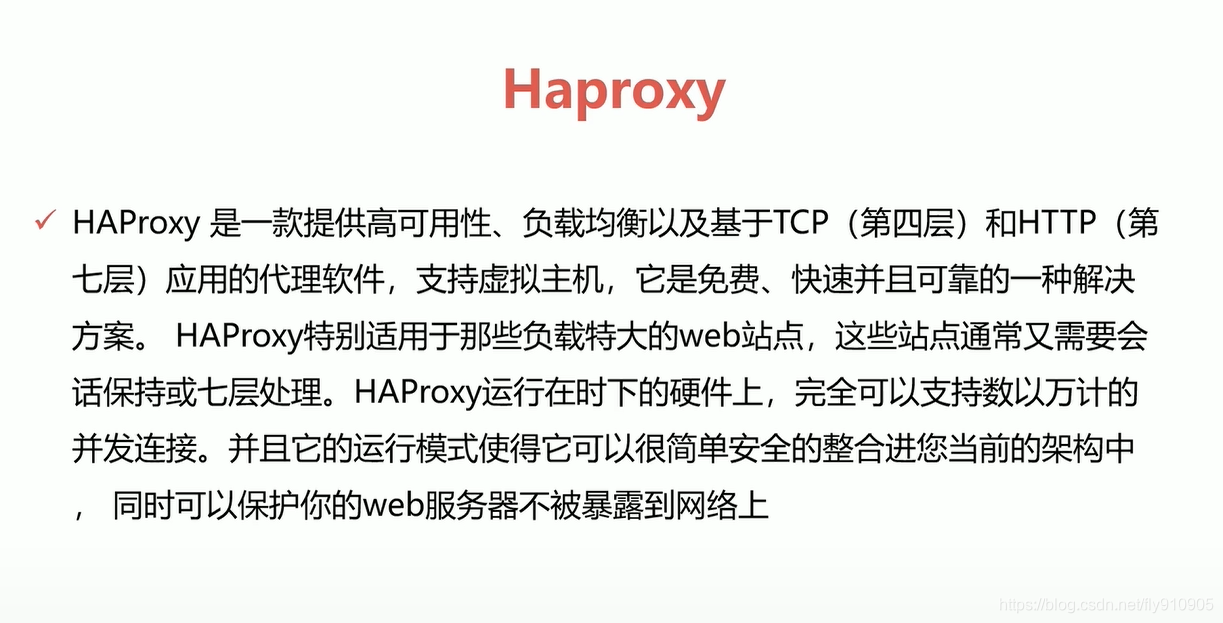
- HAProxy是一款提供高可用性、负载均衡以及基于TCP和HTTP应用的代理软件,HAProxy是完全免费的、借助HAProxy可以快速并且可靠的提供基于TCP和HTTP应用的代理解决方案。
- HAProxy适用于那些负载较大的web站点,这些站点通常又需要会话保持或七层处理。
- HAProxy可以支持数以万计的并发连接,并且HAProxy的运行模式使得它可以很简单安全的整合进架构中,同时可以保护web服务器不被暴露到网络上。
HAProxy如何实现性能最大化
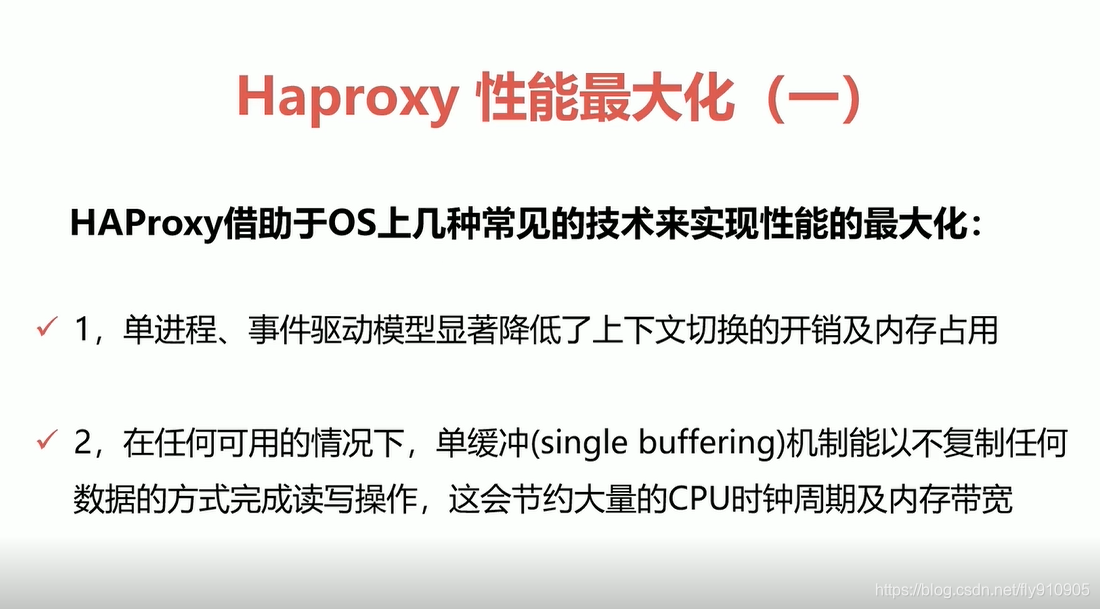
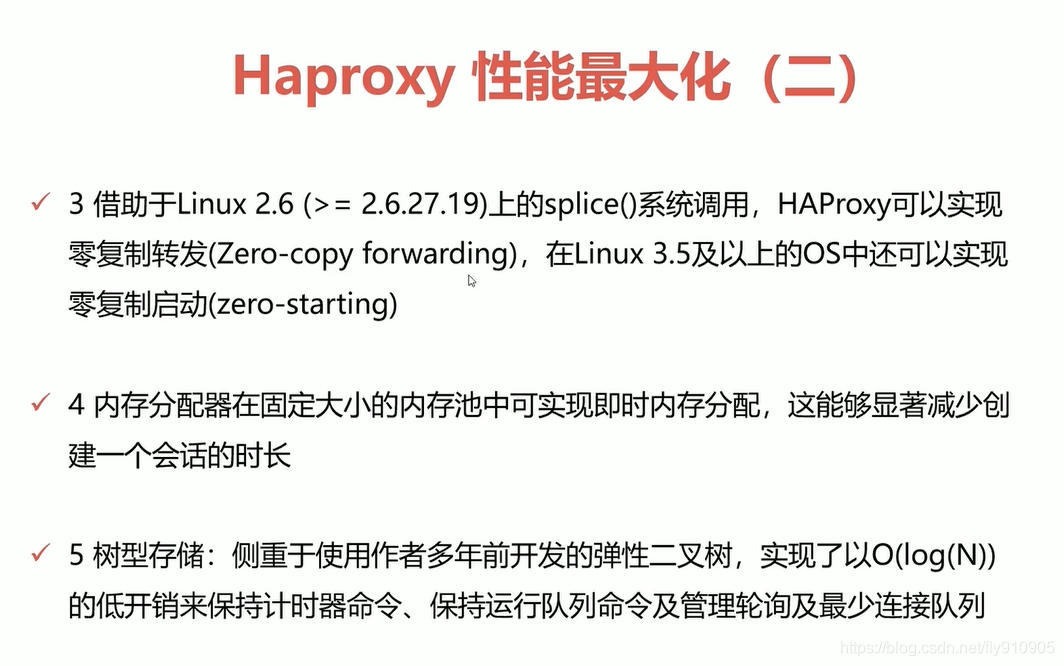
2、Haproxy安装
PS:79、80节点同时安装Haproxy,下面步骤统一
//下载依赖包
yum install gcc vim wget
//下载haproxy
wget http://www.haproxy.org/download/1.6/src/haproxy-1.6.5.tar.gz
//解压
tar -zxvf haproxy-1.6.5.tar.gz -C /usr/local
//进入目录、进行编译、安装
cd /usr/local/haproxy-1.6.5
make TARGET=linux31 PREFIX=/usr/local/haproxy
make install PREFIX=/usr/local/haproxy
mkdir /etc/haproxy
//赋权
groupadd -r -g 149 haproxy
useradd -g haproxy -r -s /sbin/nologin -u 149 haproxy
//创建haproxy配置文件
touch /etc/haproxy/haproxy.cfg
3、Haproxy配置
PS:haproxy 配置文件haproxy.cfg详解
vim /etc/haproxy/haproxy.cfg
#logging options
global
log 127.0.0.1 local0 info
maxconn 5120
chroot /usr/local/haproxy
uid 99
gid 99
daemon
quiet
nbproc 20
pidfile /var/run/haproxy.pid
defaults
log global
#使用4层代理模式,”mode http”为7层代理模式
mode tcp
#if you set mode to tcp,then you nust change tcplog into httplog
option tcplog
option dontlognull
retries 3
option redispatch
maxconn 2000
contimeout 5s
##客户端空闲超时时间为 60秒 则HA 发起重连机制
clitimeout 60s
##服务器端链接超时时间为 15秒 则HA 发起重连机制
srvtimeout 15s
#front-end IP for consumers and producters
listen rabbitmq_cluster
bind 0.0.0.0:5672
#配置TCP模式
mode tcp
#balance url_param userid
#balance url_param session_id check_post 64
#balance hdr(User-Agent)
#balance hdr(host)
#balance hdr(Host) use_domain_only
#balance rdp-cookie
#balance leastconn
#balance source //ip
#简单的轮询
balance roundrobin
#rabbitmq集群节点配置 #inter 每隔五秒对mq集群做健康检查, 2次正确证明服务器可用,2次失败证明服务器不可用,并且配置主备机制
server bhz76 192.168.11.76:5672 check inter 5000 rise 2 fall 2
server bhz77 192.168.11.77:5672 check inter 5000 rise 2 fall 2
server bhz78 192.168.11.78:5672 check inter 5000 rise 2 fall 2
#配置haproxy web监控,查看统计信息
listen stats
bind 192.168.11.79:8100
mode http
option httplog
stats enable
#设置haproxy监控地址为http://localhost:8100/rabbitmq-stats
stats uri /rabbitmq-stats
stats refresh 5s
4、启动haproxy
/usr/local/haproxy/sbin/haproxy -f /etc/haproxy/haproxy.cfg
//查看haproxy进程状态
ps -ef | grep haproxy
5、访问haproxy
PS:访问如下地址可以对rmq节点进行监控:http://192.168.11.79:8100/rabbitmq-stats
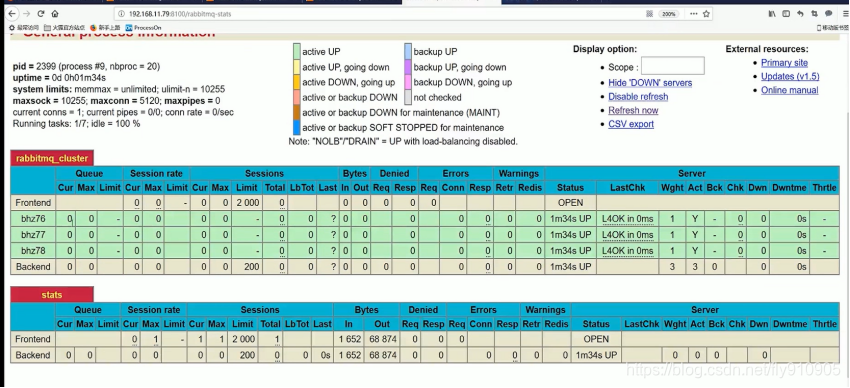
6、关闭haproxy
killall haproxy
ps -ef | grep haproxy
1.6 安装KeepAlived
1、Keepalived简介
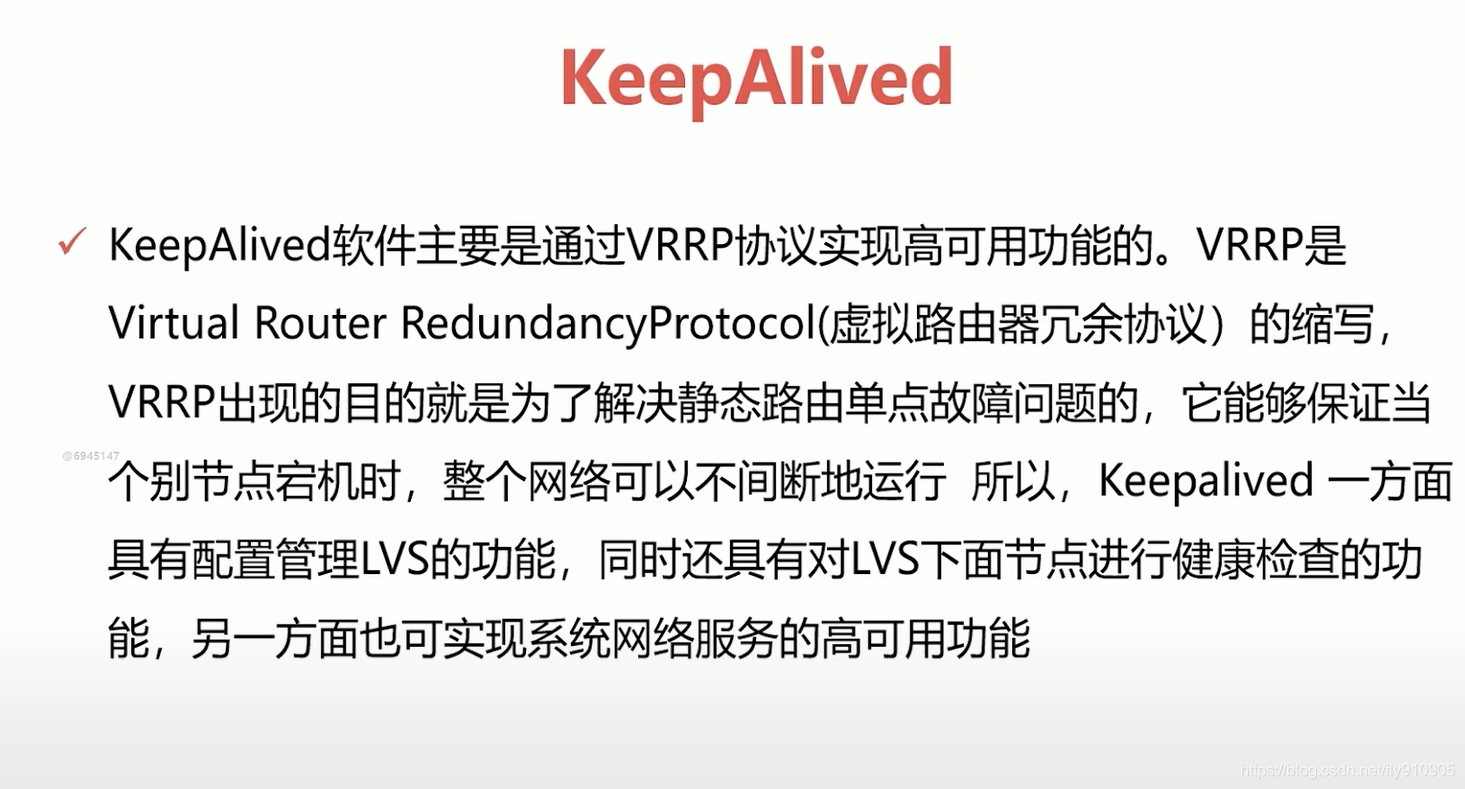
Keepalived,它是一个高性能的服务器高可用或热备解决方案,Keepalived主要来防止服务器单点故障的发生问题,可以通过其与Nginx、Haproxy等反向代理的负载均衡服务器配合实现web服务端的高可用。Keepalived以VRRP协议为实现基础,用VRRP协议来实现高可用性(HA).VRRP(Virtual Router Redundancy Protocol)协议是用于实现路由器冗余的协议,VRRP协议将两台或多台路由器设备虚拟成一个设备,对外提供虚拟路由器IP(一个或多个)。
Keepalived特性
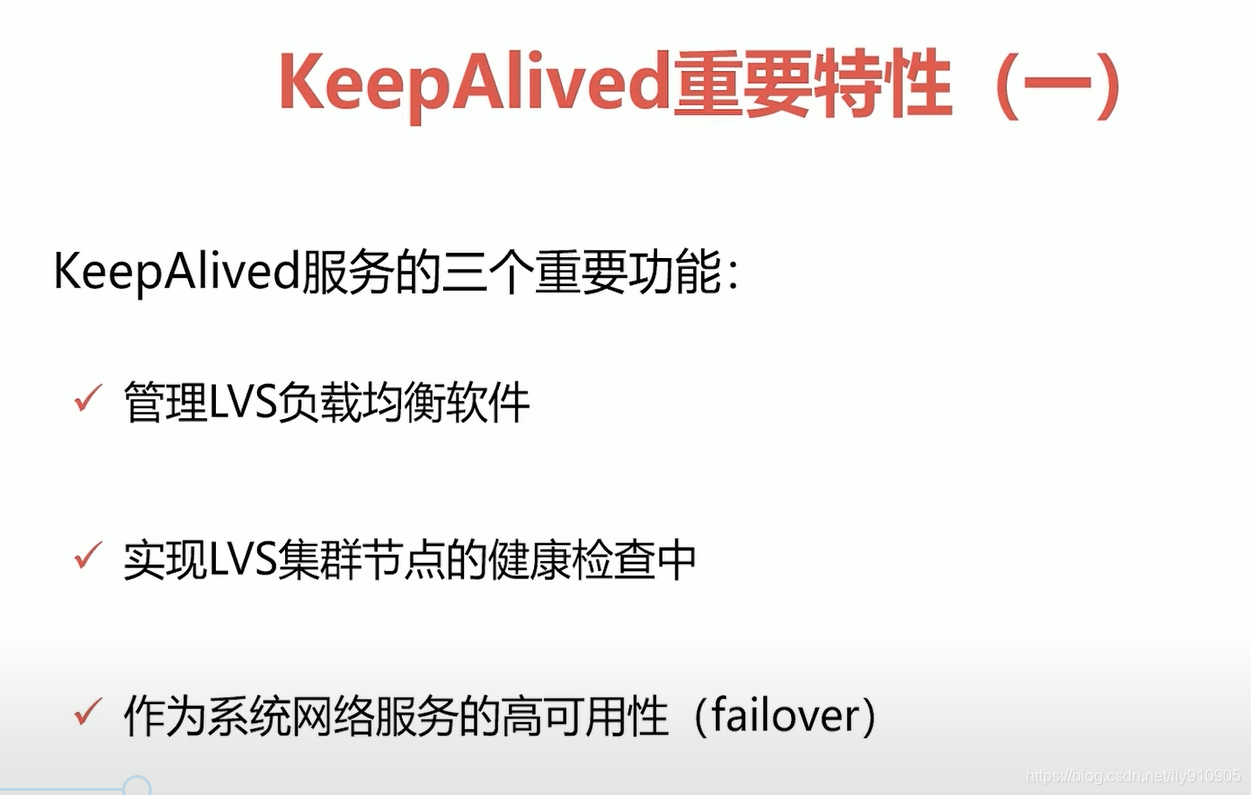
Keepalived高可用原理
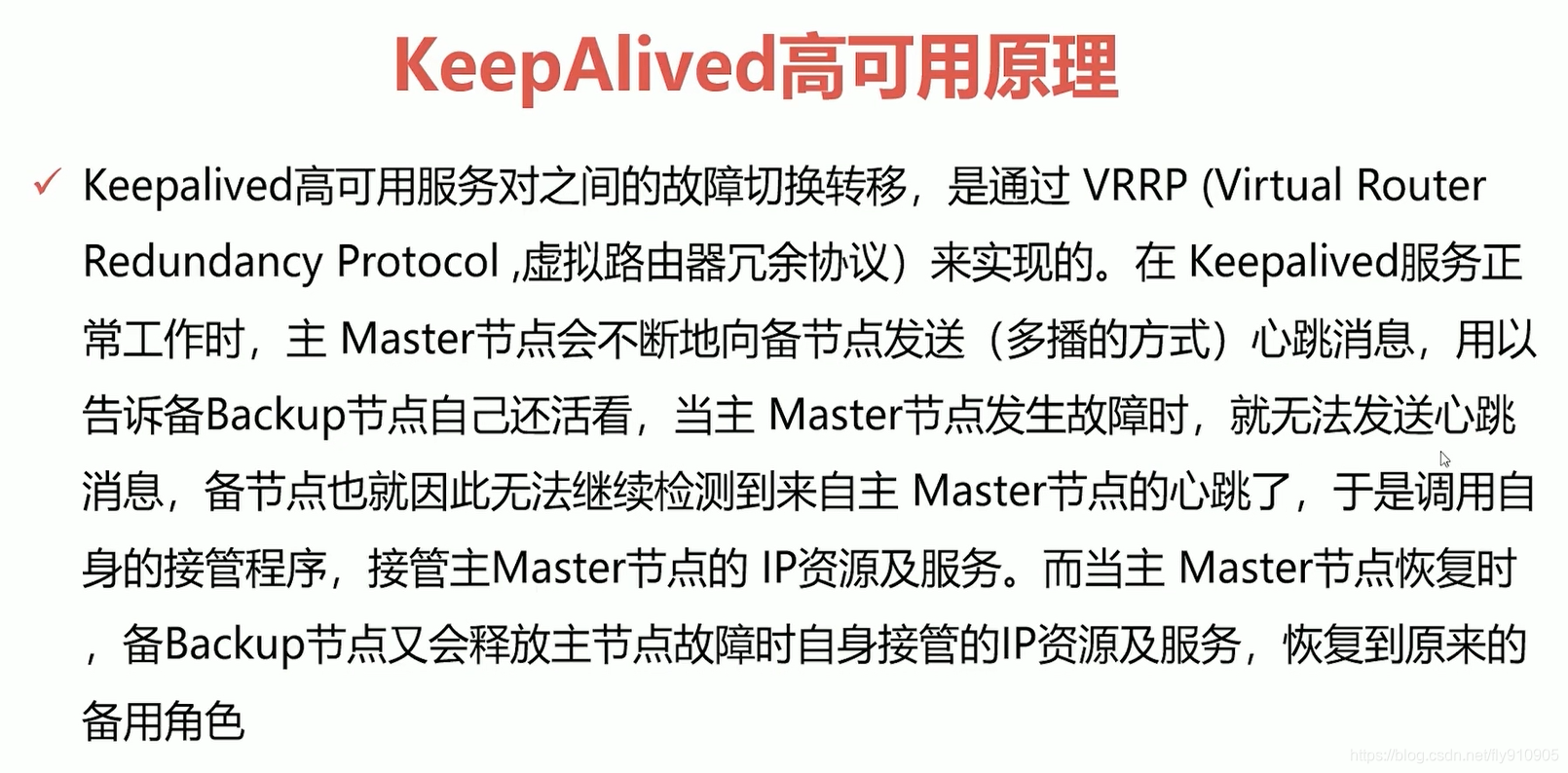
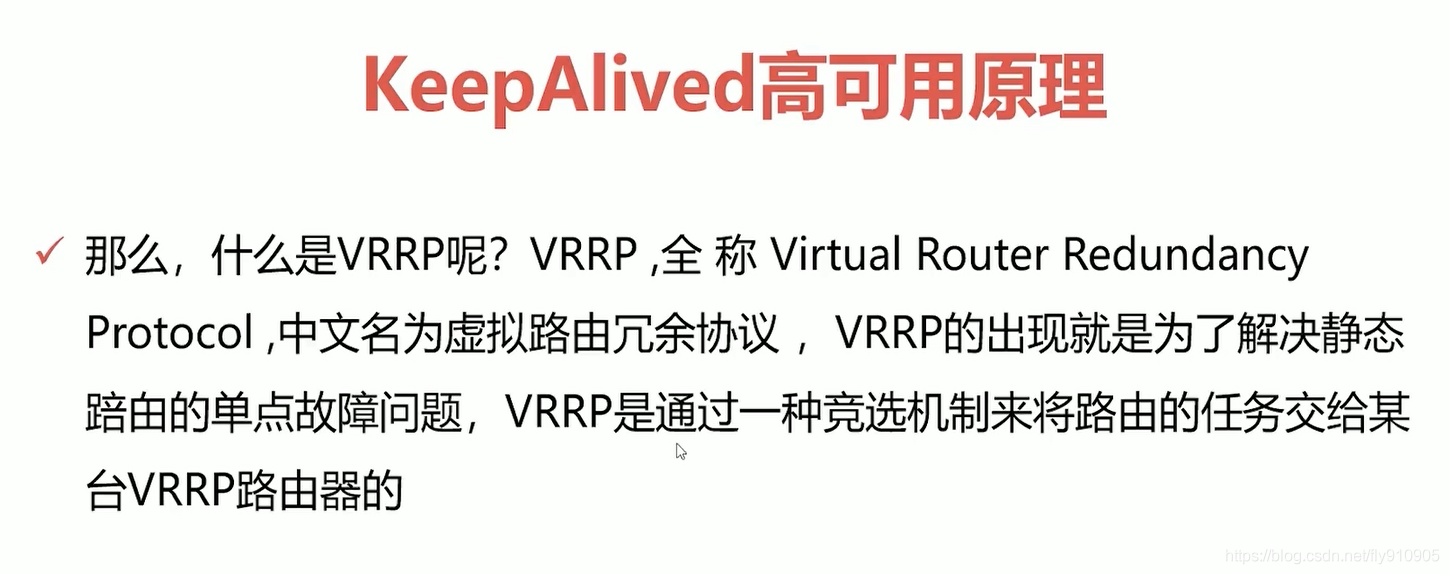
2、Keepalived安装
//安装所需软件包
yum install -y openssl openssl-devel
//下载
wget http://www.keepalived.org/software/keepalived-1.2.18.tar.gz
//解压、编译、安装
tar -zxvf keepalived-1.2.18.tar.gz -C /usr/local/
cd keepalived-1.2.18/ && ./configure --prefix=/usr/local/keepalived
make && make install
//将keepalived安装成Linux系统服务,因为没有使用keepalived的默认安装路径(默认路径:/usr/local),安装完成之后,需要做一些修改工作
//首先创建文件夹,将keepalived配置文件进行复制:
mkdir /etc/keepalived
cp /usr/local/keepalived/etc/keepalived/keepalived.conf /etc/keepalived/
//然后复制keepalived脚本文件:
cp /usr/local/keepalived/etc/rc.d/init.d/keepalived /etc/init.d/
cp /usr/local/keepalived/etc/sysconfig/keepalived /etc/sysconfig/
ln -s /usr/local/sbin/keepalived /usr/sbin/
ln -s /usr/local/keepalived/sbin/keepalived /sbin/
//可以设置开机启动:chkconfig keepalived on,到此我们安装完毕!
chkconfig keepalived on
3、Keepalived配置
PS:修改keepalived.conf配置文件
vim /etc/keepalived/keepalived.conf
79节点(Master)配置如下
! Configuration File for keepalived
global_defs {
router_id bhz79 ##标识节点的字符串,通常为hostname
}
vrrp_script chk_haproxy {
script "/etc/keepalived/haproxy_check.sh" ##执行脚本位置
interval 2 ##检测时间间隔
weight -20 ##如果条件成立则权重减20
}
vrrp_instance VI_1 {
state MASTER ## 主节点为MASTER,备份节点为BACKUP
interface eth0 ## 绑定虚拟IP的网络接口(网卡),与本机IP地址所在的网络接口相同(我这里是eth0)
virtual_router_id 79 ## 虚拟路由ID号(主备节点一定要相同)
mcast_src_ip 192.168.11.79 ## 本机ip地址
priority 100 ##优先级配置(0-254的值)
nopreempt
advert_int 1 ## 组播信息发送间隔,俩个节点必须配置一致,默认1s
authentication { ## 认证匹配
auth_type PASS
auth_pass bhz
}
track_script {
chk_haproxy
}
virtual_ipaddress {
192.168.11.70 ## 虚拟ip,可以指定多个
}
}
80节点(backup)配置如下
! Configuration File for keepalived
global_defs {
router_id bhz80 ##标识节点的字符串,通常为hostname
}
vrrp_script chk_haproxy {
script "/etc/keepalived/haproxy_check.sh" ##执行脚本位置
interval 2 ##检测时间间隔
weight -20 ##如果条件成立则权重减20
}
vrrp_instance VI_1 {
state BACKUP ## 主节点为MASTER,备份节点为BACKUP
interface eno16777736 ## 绑定虚拟IP的网络接口(网卡),与本机IP地址所在的网络接口相同(我这里是eno16777736)
virtual_router_id 79 ## 虚拟路由ID号(主备节点一定要相同)
mcast_src_ip 192.168.11.80 ## 本机ip地址
priority 90 ##优先级配置(0-254的值)
nopreempt
advert_int 1 ## 组播信息发送间隔,俩个节点必须配置一致,默认1s
authentication { ## 认证匹配
auth_type PASS
auth_pass bhz
}
track_script {
chk_haproxy
}
virtual_ipaddress {
192.168.1.70 ## 虚拟ip,可以指定多个
}
}
4、执行脚本编写
添加文件位置为/etc/keepalived/haproxy_check.sh(79、80两个节点文件内容一致即可)
#!/bin/bash
COUNT=`ps -C haproxy --no-header |wc -l`
if [ $COUNT -eq 0 ];then
/usr/local/haproxy/sbin/haproxy -f /etc/haproxy/haproxy.cfg
sleep 2
if [ `ps -C haproxy --no-header |wc -l` -eq 0 ];then
killall keepalived
fi
fi
5、执行脚本赋权
PS:haproxy_check.sh脚本授权,赋予可执行权限.
chmod +x /etc/keepalived/haproxy_check.sh
6、启动keepalived
PS:当我们启动俩个haproxy节点以后,我们可以启动keepalived服务程序:
//启动两台机器的keepalived
service keepalived start | stop | status | restart
//查看状态
ps -ef | grep haproxy
ps -ef | grep keepalived
7、高可用测试
vip在79节点上
- ip a查看 有个 inet 192.168.11.70/32 scope global eth0的信息
79节点宕机测试:停掉79的keepalived服务即可(service keepalived stop )
查看80节点状态:我们发现VIP漂移到了80节点上,那么80节点的haproxy可以继续对外提供服务!
1.7 集群配置文件
创建如下配置文件位于:/etc/rabbitmq目录下(这个目录需要自己创建)
环境变量配置文件:rabbitmq-env.conf
rabbitmq-env.conf配置文件:
---------------------------------------关键参数配置-------------------------------------------
RABBITMQ_NODE_IP_ADDRESS=本机IP地址
RABBITMQ_NODE_PORT=5672
RABBITMQ_LOG_BASE=/var/lib/rabbitmq/log
RABBITMQ_MNESIA_BASE=/var/lib/rabbitmq/mnesia
配置参考参数如下:
RABBITMQ_NODENAME=FZTEC-240088 节点名称
RABBITMQ_NODE_IP_ADDRESS=127.0.0.1 监听IP
RABBITMQ_NODE_PORT=5672 监听端口
RABBITMQ_LOG_BASE=/data/rabbitmq/log 日志目录
RABBITMQ_PLUGINS_DIR=/data/rabbitmq/plugins 插件目录
RABBITMQ_MNESIA_BASE=/data/rabbitmq/mnesia 后端存储目录
更详细的配置参见: http://www.rabbitmq.com/configure.html#configuration-file
配置信息配置文件:rabbitmq.config
配置文件信息修改:
/usr/lib/rabbitmq/lib/rabbitmq_server-3.6.4/ebin/rabbit.app和rabbitmq.config配置文件配置任意一个即可,我们进行配置如下:
vim /usr/lib/rabbitmq/lib/rabbitmq_server-3.6.4/ebin/rabbit.app
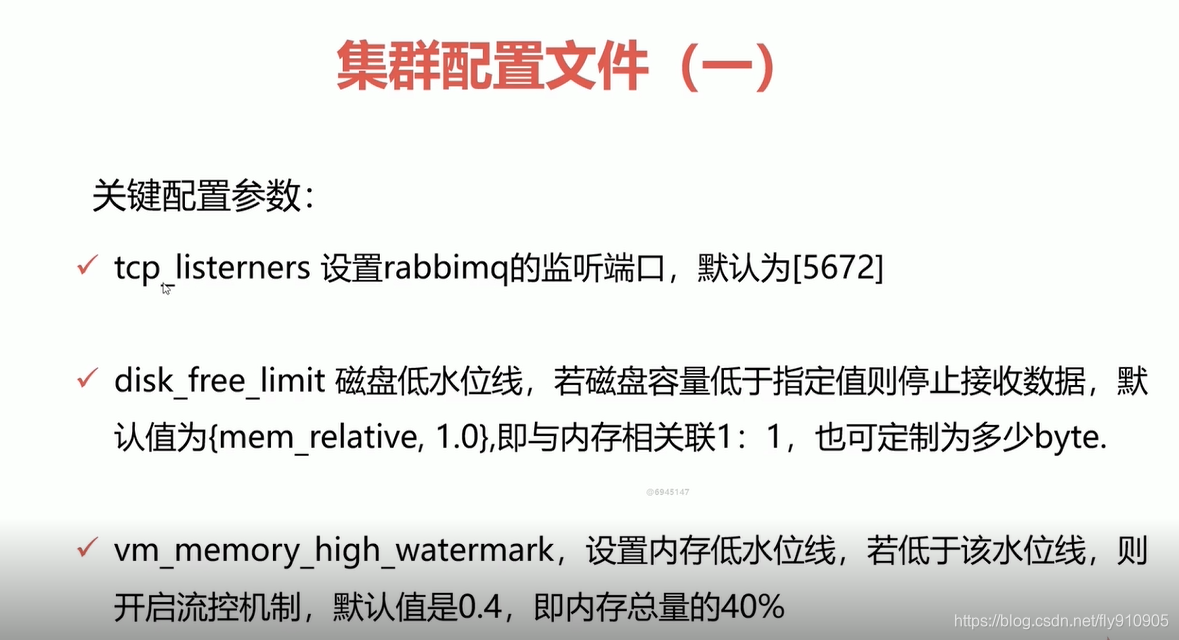
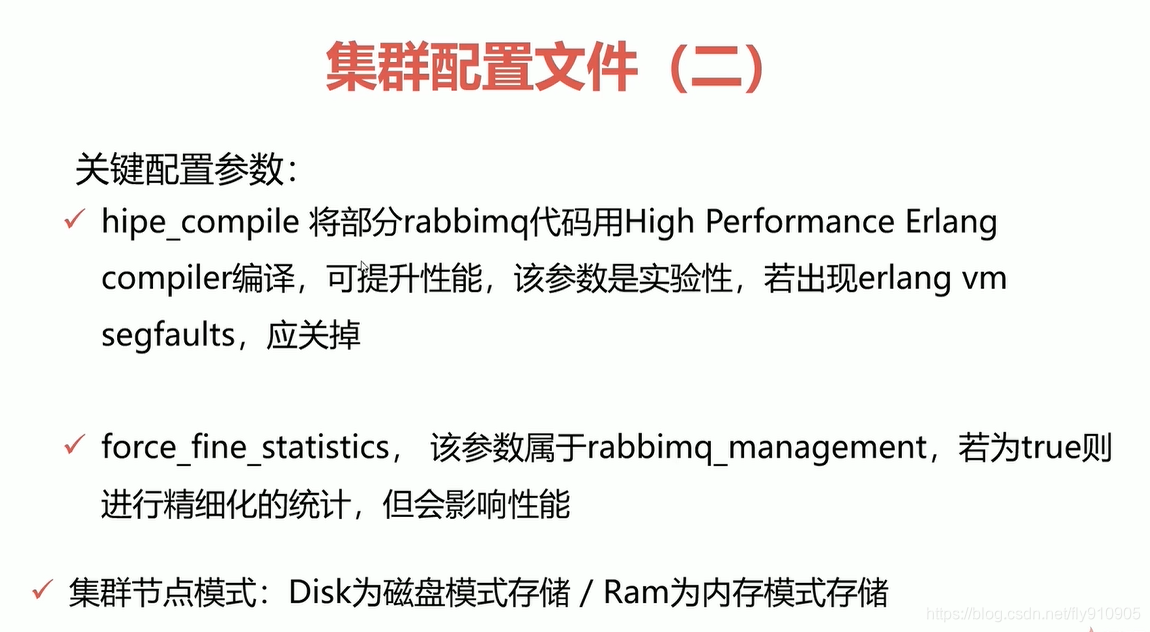
-------------------------------------关键参数配置----------------------------------------
tcp_listerners 设置rabbimq的监听端口,默认为[5672]。
disk_free_limit 磁盘低水位线,若磁盘容量低于指定值则停止接收数据,默认值为{mem_relative, 1.0},即与内存相关联1:1,也可定制为多少byte.
vm_memory_high_watermark,设置内存低水位线,若低于该水位线,则开启流控机制,默认值是0.4,即内存总量的40%。
hipe_compile 将部分rabbimq代码用High Performance Erlang compiler编译,可提升性能,该参数是实验性,若出现erlang vm segfaults,应关掉。
force_fine_statistics, 该参数属于rabbimq_management,若为true则进行精细化的统计,但会影响性能------------------------------------------------------------------------------------------
更详细的配置参见:http://www.rabbitmq.com/configure.html
2. RabbitMQ集群恢复与故障转移
前提 : A, B两个节点组成一个镜像队列, B是Master节点
场景一:A先停, B后停
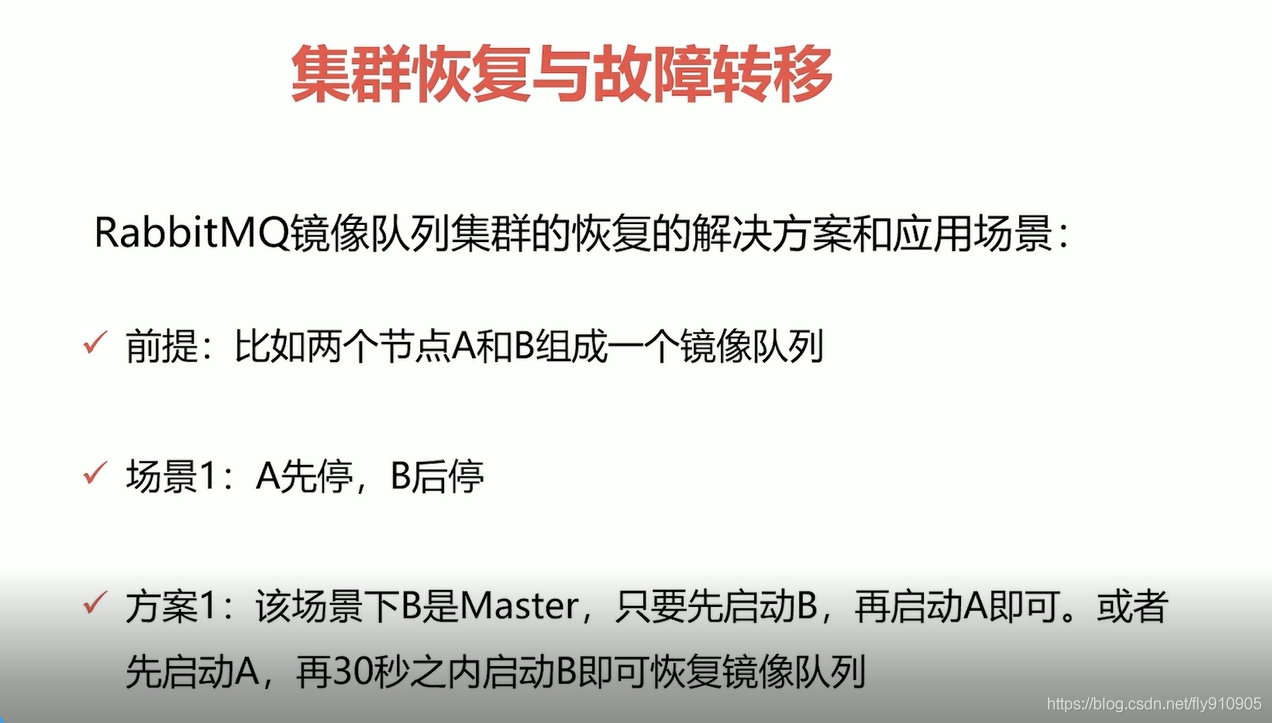
解决方案 : 该场景下B是Master, 只要先启动B, 在启动A即可。或者先启动A, 30秒之内启动B即可恢复镜像队列
场景二:A, B同时停机
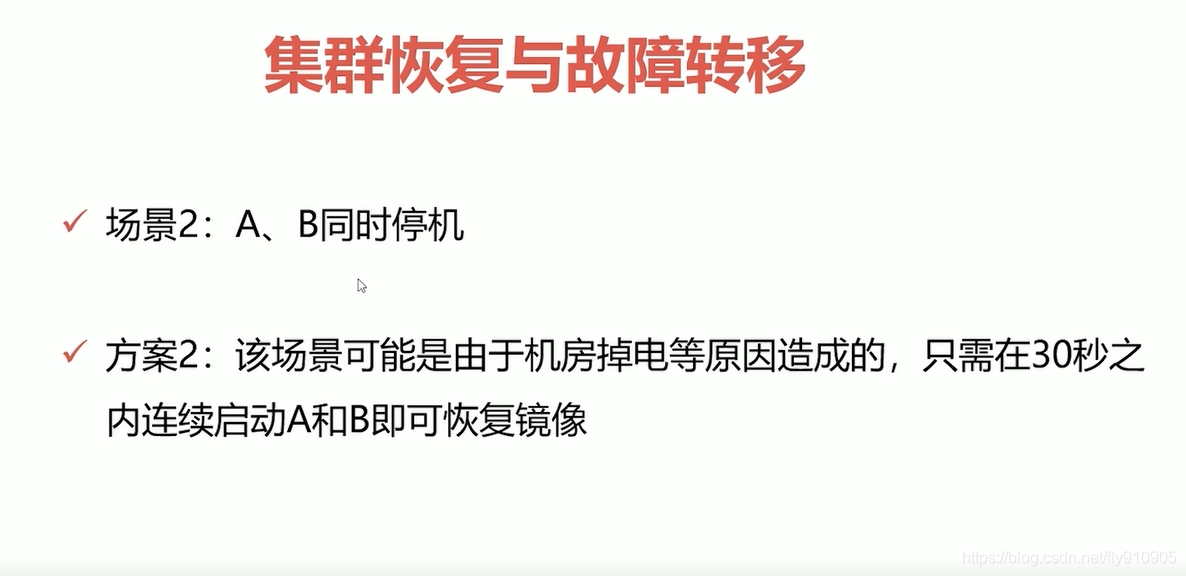
解决方案 : 只需要在30秒内连续启动A和B即可恢复镜像
场景三:A先停, B后停, 且A无法恢复
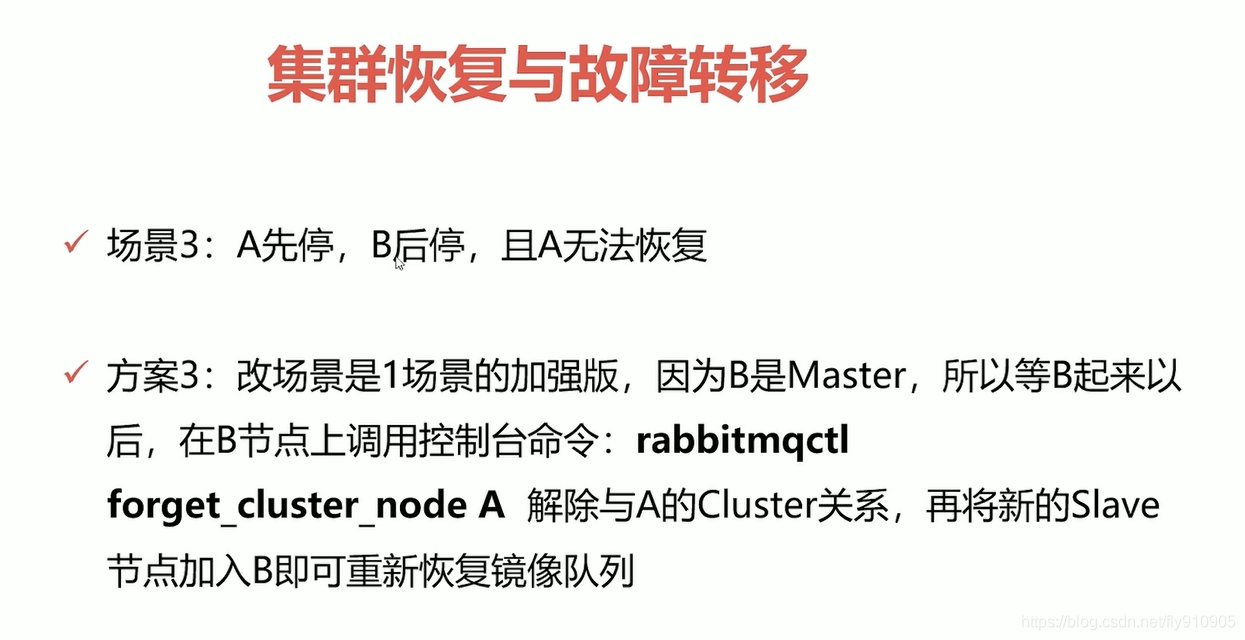
解决场景 : 因为B是Master, 所以等B启起来以后, 在B节点上调用控制台命令 : rabbitmqctl forget_cluster_node A解除与A的Cluster关系, 再将新的Slave节点加入B即可重新恢复镜像队列
场景四:A先停, B后停, 且B无法恢复
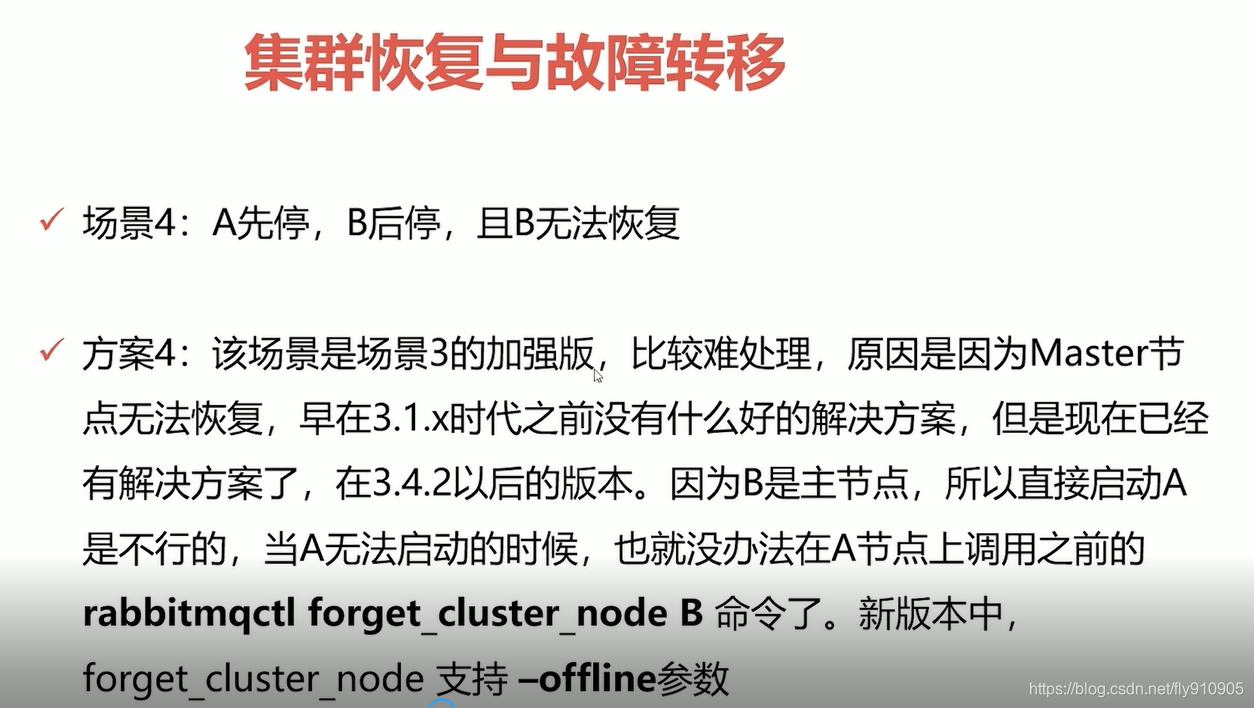
解决方案 :因为Master节点无法恢复, 所以较难处理, 在3.4.2之前没有什么好的解决方案, 但是现在已经有解决方案了, 在3.4.2以后的版本。
因为B是主节点, 所以直接启动A是不行的, 当A无法启动时, 也就没有办法在A节点上调用rabbitmqctl forget_cluster_node B 命令了。但是在新版本中forget_cluster_node支持–offline参数, 支持线下移除节点。
这就意味着运行rabbitmqctl在理想节点上执行命令, 迫使RabbitMQ在未启动Slave节点中选择一个节点作为Master。
当在A节点执行**rabbitmqctl forget_cluster_node --offline B **时, RabbitMQ会mock一个节点代表A, 执行 forget_cluster_node命令将B移除cluster, 然后A就可以正常启动了, 最后将新的Slave节点加入A即可重新恢复镜像队列
场景五:A先停, B后停, 且A, B均无法恢复, 但是能得到A或B的磁盘文件
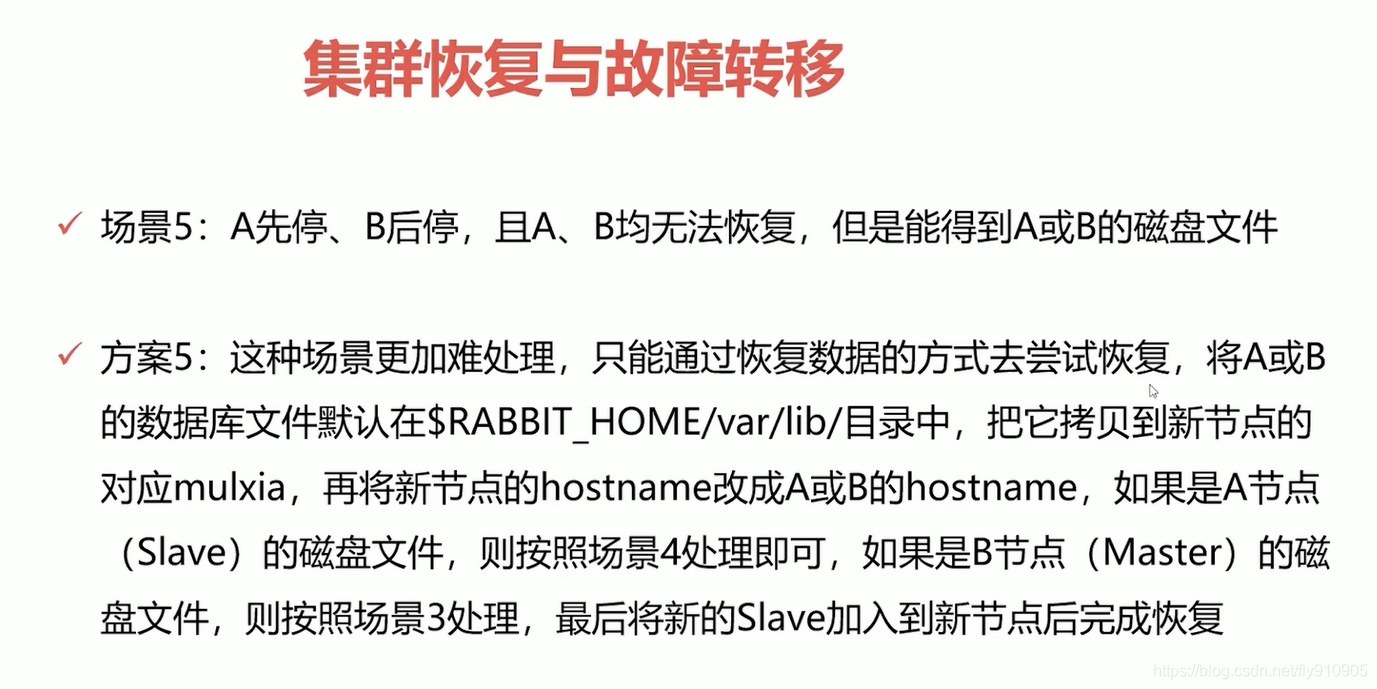
解决方案 : 这种场景更加难以处理, 只能通过恢复数据的方式去尝试恢复, 将A或B的数据库文件默认在$RABBIT_HOME/var/lib目录中, 把它拷贝到新节点对应的目录下, 再将新节点的hostname改成A或B的hostname, 如果是A节点(Slave)的磁盘文件, 按照场景四处理即可, 如果是B节点(Master)的磁盘文件, 则按照场景三处理, 最后将新的Slave加入到新节点后完成恢复
这种场景很极端, 只能尝试恢复
场景六:A,B均停机, A,B均无法恢复, 且A或B的磁盘文件都无法恢复, 极端情况

解决方案 : 一首凉凉送给大家, 这种情况完全没办法解决